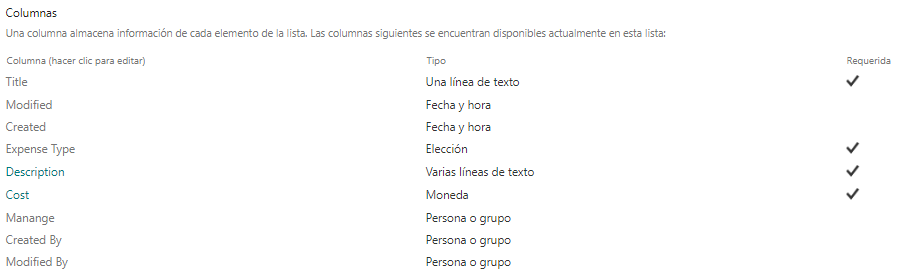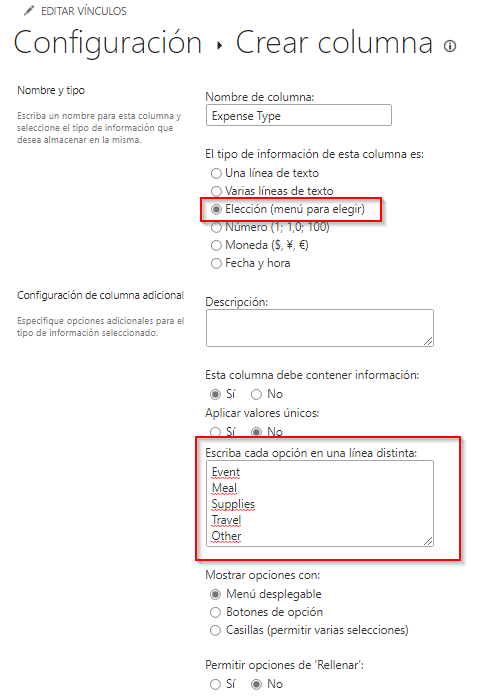Enviar correos electrónicos mediante Microsoft 365 Outlook
Microsoft 365 Outlook (anteriormente conocido como Office 365 Outlook) tiene un conector estándar que le permite enviar, eliminar y responder mensajes de correo electrónico, entre otras tareas.
Concepto básico del conector de Microsoft 365 Outlook
Microsoft 365 Outlook se puede utilizar como acciones y desencadenadores en un flujo de Power Automate.
Acciones y desencadenadores
En la siguiente tabla se describen las acciones y los desencadenadores de Outlook.
| Acción | Desencadenador |
|---|---|
| Crear contacto (V2) | Cuando llega un correo electrónico nuevo (V3) |
| Crear evento (V4) | Cuando se marca un correo electrónico (V3) |
| Enviar un mensaje de correo electrónico (V2) | Cuando llegue correo electrónico nuevo a un buzón compartido (V2) |
| Eliminar contacto (V2) | Cuando llega un correo electrónico nuevo con mi nombre (V3) |
| Eliminar correo electrónico (V2) | Cuando se crea un nuevo evento (V3) |
| Eliminar evento (V2) | Al agregar, actualizar o eliminar un evento (V3) |
| Exportar correo electrónico (V2) | Cuando se modifica un evento (V3) |
| Buscar horas de reunión (V2) | Cuando un evento próximo va a comenzar pronto (V3) |
| Marcar correo electrónico (V2) | Esta operación actualiza un indicador de correo electrónico. |
| Reenviar un correo electrónico (V2) | Reenviar un correo electrónico. |
| Obtener adjunto (V2) | Esta operación obtiene datos adjuntos del correo electrónico mediante el identificador. |
| Obtener vista Calendario de eventos (V3) | Esta operación obtiene todos los eventos (incluidas las instancias de repeticiones) de un calendario mediante Graph API. La propiedad Recurrence es nula en este caso. |
| Obtener calendarios (V2) | Esta operación enumera los calendarios disponibles. |
| Obtener contacto (V2) | Esta operación obtiene un contacto específico de una carpeta de contactos. |
| Obtener carpetas de contactos (V2) | Esta operación enumera las carpetas de contactos disponibles mediante Graph API |
| Obtener contactos (V2) | Esta operación obtiene contactos de una carpeta de contactos. |
| Obtener correo electrónico (V2) | Esta operación obtiene un correo electrónico mediante el identificador. |
| Obtener correos electrónicos (V3) | Esta operación obtiene correos electrónicos de una carpeta a través de Graph API. El filtrado relacionado con estos campos: Para, CC, Para o CC, De, Importancia, Obtener solo con archivos adjuntos, Filtro de asunto, se realiza utilizando los primeros 250 elementos de una carpeta de correo determinada. Para evitar esa limitación, puede utilizar el campo 'Consulta de búsqueda'. |
| Obtener evento (V3) | Esta operación obtiene un evento específico de un calendario mediante Graph API. (V3) |
| Obtener eventos (V4) | Esta operación obtiene eventos de un calendario mediante Graph API. (V4) |
| Obtener sugerencias de correo de un buzón (V2) | Permite obtener sugerencias de correo para un buzón, como respuestas automáticas, un mensaje que indique que está fuera de la oficina (OOF) o si el buzón está lleno. No está disponible en GccHigh y Mooncake. |
| Obtener listas de salas (V2) | Permite obtener todas las listas de salas definidas en el inquilino del usuario. |
| Obtener salas (V2) | Permite obtener todas las salas de reuniones definidas en el inquilino del usuario. |
| Obtener salas de la lista de salas (V2) | Obtiene las salas de reuniones de una lista de salas específica |
| Marcar como leído o no leído (V3) | Esta operación marca un correo electrónico como leído/no leído. |
| Mover correo electrónico (V2) | Esta operación mueve un correo electrónico a la carpeta especificada del mismo buzón. |
| Responder a correo electrónico (V3) | Esta operación responde a un correo electrónico. |
| Permite responder a una invitación a un evento (V2) | Permite responder a una invitación a un evento. |
| Enviar un correo electrónico desde un buzón compartido (V2) | Esta operación envía un correo electrónico desde un buzón compartido. Su cuenta debe tener permiso para acceder al buzón para que esta operación se realice correctamente. |
| Enviar correo electrónico con opciones | Esta operación envía un correo electrónico con varias opciones y espera a que el destinatario responda con una de las opciones. Consulte el siguiente vínculo con respecto a la compatibilidad con mensajes procesables en diferentes clientes de correo: Requisitos de la versión de Outlook para mensajes que requieren acción. |
| Configurar respuestas automáticas (V2) | Permite definir la configuración de respuestas automáticas para el buzón. |
| Actualizar contacto (V2) | Esta operación actualiza un contacto en una carpeta de contactos. |
| Actualizar evento (V4) | Esta operación actualiza un evento de un calendario mediante Graph API. |
| Actualizar la foto de mi contacto | Actualiza la foto del contacto especificado del usuario actual. El tamaño de la foto debe ser menor que 4 MB. |
Para obtener descripciones completas de las acciones y los desencadenadores, consulte este vínculo a la documentación sobre los conectores de Office 365 Outlook.
Enviar una acción de correo electrónico con contenido dinámico de SharePoint
La creación de un flujo de Power Automate para solicitar aprobación cuando se agrega un nuevo elemento en SharePoint es una medida inteligente para simplificar sus procesos de trabajo. Significa que, cuando alguien agrega algo nuevo en SharePoint, el sistema puede solicitar automáticamente la aprobación de las personas adecuadas. Esto es algo fantástico, ya que ahorra tiempo, lo mantiene todo organizado y garantiza que se tomen decisiones importantes sin retrasos.
El conector de SharePoint tiene un desencadenador para nuevos elementos en flujos de Power Automate. El ejemplo de este módulo inicia un proceso de flujo de trabajo cuando se envía un nuevo elemento para una solicitud de reembolso de viaje. Las notificaciones por correo electrónico se envían mediante Microsoft Outlook.
Configurar Lista de Microsoft/SharePoint
Cree una lista de SharePoint (o Listas Microsoft) denominada Reembolso de viaje. La siguiente captura de pantalla muestra las columnas y los tipos de columna para la lista Reembolso de viajes. SharePoint agrega automáticamente las columnas Creado, Creado por, Modificado y Modificado por.
En la siguiente captura de pantalla se muestra la columna Elección (menú del que elegir).
Crear flujo a partir de lista
Regrese a la lista Reembolso de viaje y, en la cinta de opciones, seleccione Integrar > Power Automate > Crear un flujo.
A la derecha, en Crear un flujo, seleccione la opción Ver más plantillas.
Busque Enviar aprobación cuando se agregue un elemento nuevo y selecciónelo.
Confirme las conexiones y, a continuación, seleccione Continuar. Si necesita iniciar sesión en cualquiera de las conexiones, hágalo seleccionando Iniciar sesión junto a la conexión.
Cambie el título del flujo a Reembolso de viaje.
Seleccione la dirección del sitio de la lista de SharePoint (o Listas Microsoft) y seleccione la lista Reembolso de viaje.
Ahora, modifique la plantilla para obtener la información del administrador.
Arrastre la acción Obtener mi perfil (V2) y colóquela debajo del desencadenador.
En la siguiente captura de pantalla se muestra el aspecto de la plantilla antes de modificarla.
En la siguiente captura de pantalla se muestra el aspecto de la plantilla después de mover la acción "Obtener mi perfil".
Bajo la acción "Obtener mi perfil", seleccione el signo de suma (+) y seleccione Agregar una acción.
Busque obtener administrador y seleccione la acción Obtener administrador (V2).
En la acción Obtener administrador (V2), seleccione el campo Usuario (UPN) y el icono de rayo para abrir el contenido dinámico y luego busque User Principal Name y seleccione User Principal Name.
En la acción Iniciar una aprobación, para Asignada a, seleccione Agregar contenido dinámico y luego seleccione Correo en Obtener administrador (V2).
Seleccione Comprobador de flujo para confirmar que no ha habido errores y seleccione Guardar.
Ha creado correctamente una acción de correo electrónico mediante Microsoft Outlook con contenido dinámico de SharePoint.